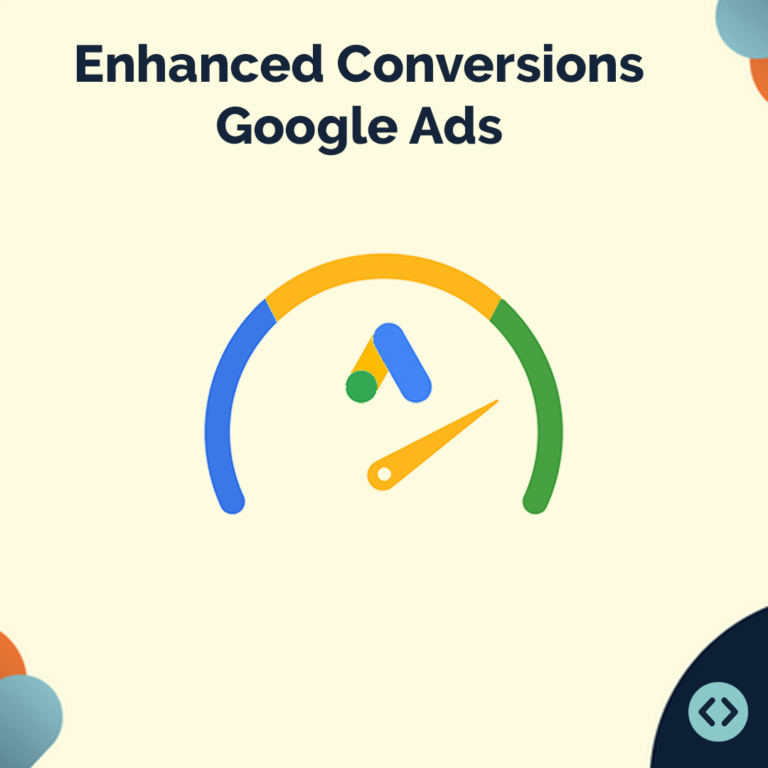De discussie over online gegevensbescherming heeft de afgelopen jaren een hoge vlucht genomen. Met de restricties op third-party cookies wordt het verkrijgen van gerichte advertentiedata steeds uitdagender. Veel bedrijven kiezen daarom voor het gebruik van first-party data. In dit kader heeft Google Enhanced Conversions geïntroduceerd. We laten je zien hoe je Google Ads Enhanced Conversions Server Side kan instellen in Google Tag Manager.
Table of Contents
Wat zijn Enhanced Conversions?
Enhanced Conversions is een functie binnen Google Ads die de nauwkeurigheid van conversiemetingen verbetert. Het stelt adverteerders in staat om extra data, zoals e-mailadressen en telefoonnummers, te verzenden. Deze data wordt gehasht via een eenrichtings-hash-algoritme (SHA256) om de privacy van de gebruiker te waarborgen.
Waarom Zijn Enhanced Conversions Gelanceerd?
Met het verdwijnen van third-party cookies heeft Google minder toegang tot conversiedata. Enhanced Conversions maken het mogelijk om van third-party data over te stappen naar first-party data, waardoor Google minder afhankelijk is van externe partijen.
Geen Cookies, Toch Data?
Enhanced Conversions werken ook als een websitebezoeker besluit geen cookies te accepteren. Door gebruik te maken van de ‘URL-passthrough’ optie kan de benodigde data alsnog naar Google worden verstuurd.
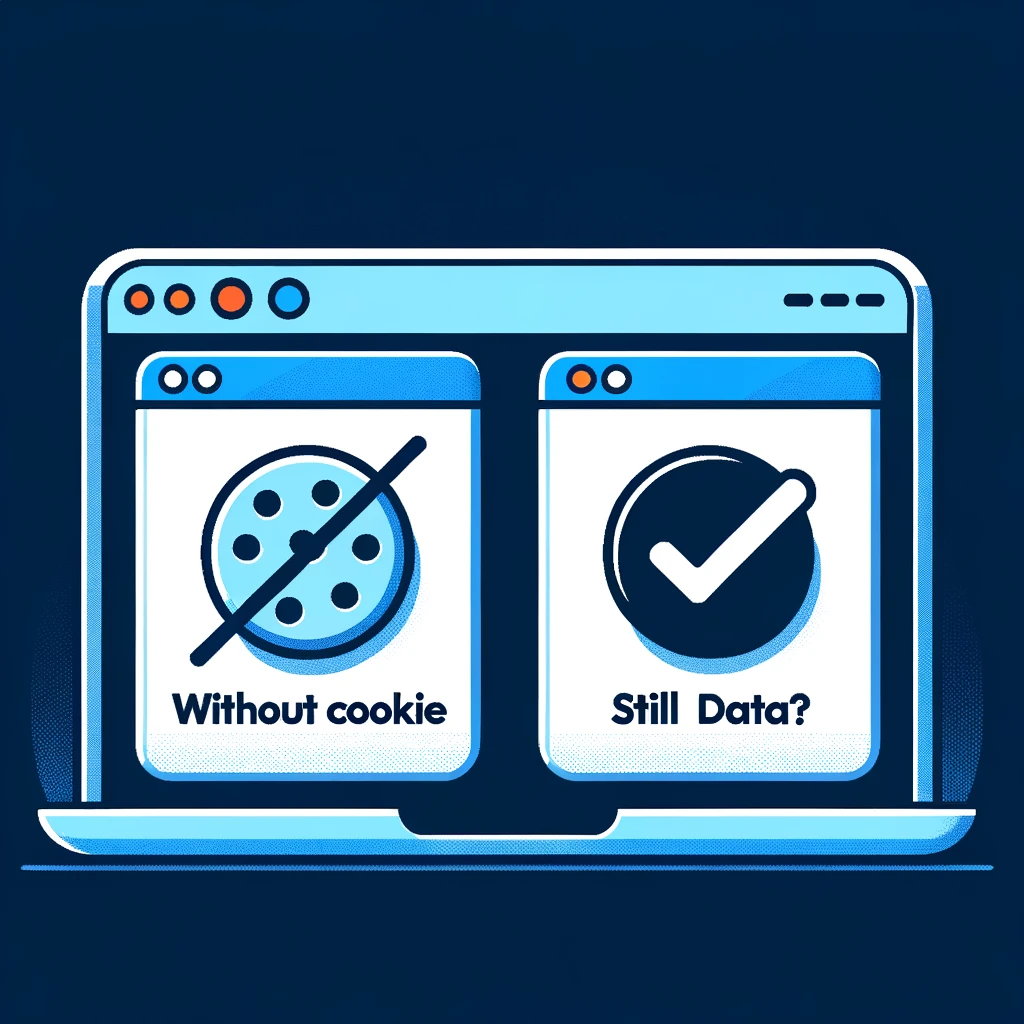
De Voordelen van Enhanced Conversions
Het gebruik van Enhanced Conversions biedt verschillende voordelen:
- Het is privacyvriendelijker
- Maakt campagnes efficiënter
- Biedt inzicht in conversies die anders niet gemeten zouden worden.
Bovendien maakt het gebruik van first-party data en CRM-data voor conversies.
Benieuwd naar de hele Google Ads SST set up? Bekijk dan de Google Ads Server Side tracking pagina.
Hoe respecteert Enhanced Conversions de privacy van gebruikers?
Met Enhanced Conversions kunnen anders identificeerbare gegevens veilig worden doorgegeven aan Google. Gegevens worden beveiligd met een eenrichtings hash-algoritme genaamd SHA-256.
De reden dat de gegevens worden gehasht, is om ervoor te zorgen dat Google de gegevens alleen kangebruiken voor gebruikers die al een Google-account hebben gemaakt. Als de gehashte gegevens die we versturen overeenkomen met de gehashte gegevens van een gebruiker die Google al herkent, kan Google de reis van die gebruiker samenvoegen tot aan de conversie.
Als de gehashte gegevens die we versturen niet overeenkomen met de gehashte gegevens van een herkende gebruiker, kan Google de hash niet omkeren om het oorspronkelijke e-mailadres, telefoonnummer of adres te verkrijgen, zodat de privacy van de gebruiker perfect wordt gehandhaafd.
Enhanced Conversions voor Leads en Web
Er zijn twee varianten van Enhanced Conversions: voor het web en voor leads. De eerste is gericht op het verbeteren van online conversies, terwijl de tweede offline conversies koppelt aan online leads.
Enhanced Conversions voor Web
Voorbeeld:
- Een gebruiker, ingelogd op hun Google-account, ziet jouw advertentie.
- Vervolgens bezoeken ze jouw website via een andere route en voltooien een aankoop of actie.
- De conversietag verzamelt gebruikersgegevens en stuurt deze naar Google.
- De gehashte websitegegevens worden vergeleken met de gegevens van Google.
- Indien er een match is, kan de conversie worden toegeschreven aan jouw advertentie.
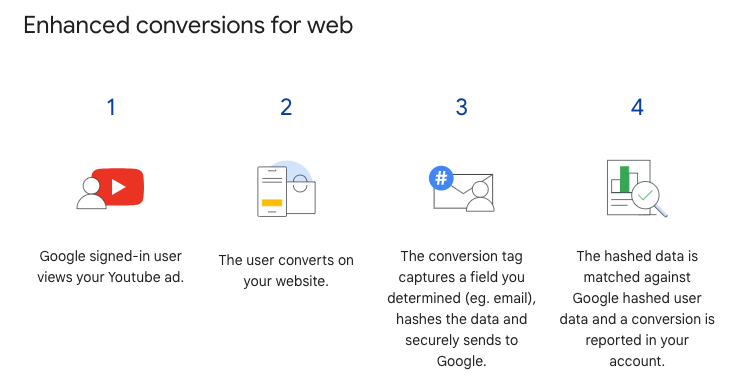
Enhanced Conversions voor Leads
Hier is een ander voorbeeld:
- Een gebruiker klikt op jouw advertentie en belandt op jouw website.
- Na het browsen besluit de gebruiker een formulier in te vullen en zo een potentiële klant (lead) te worden.
- De details van deze lead worden opgeslagen in jouw Customer Relationship Management (CRM) systeem.
- Wanneer de lead converteert, kun je de first-party data uploaden naar Google.
- Google vergelijkt vervolgens de geüploade first-party data met de gehashte gebruikersdata.
- Indien er een overeenkomst is, kan de conversie aan jouw advertentie worden toegeschreven.
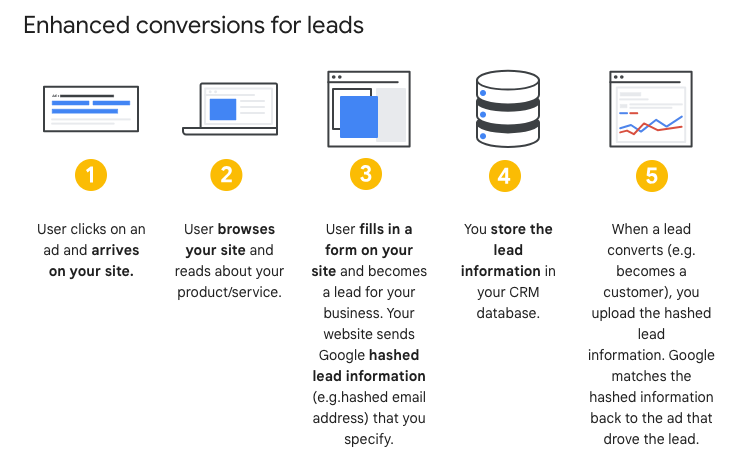
Google Ads Enhanced Conversions Server Side instellen GTM
In dit artikel leggen we uit hoe je Google Ads Enhanced Conversions voor web Server Side kan instellen in Google Tag Manager. In dit voorbeeld gebruiken we Purchase als event, maar dit kan theoretisch op elk event, zolang er maar user data is.
1. Vinkje Enhanced Conversions Google Ads
Het vinkje van Enhanced Conversions moet aangevinkt zijn bij het event waarbij je dit wilt toevoegen. Ga binnen Google Ads naar Conversions –> Details –> Enhanced Conversions. Zorg ervoor dat het Turn on Enhanced Conversions staat afgevinkt.
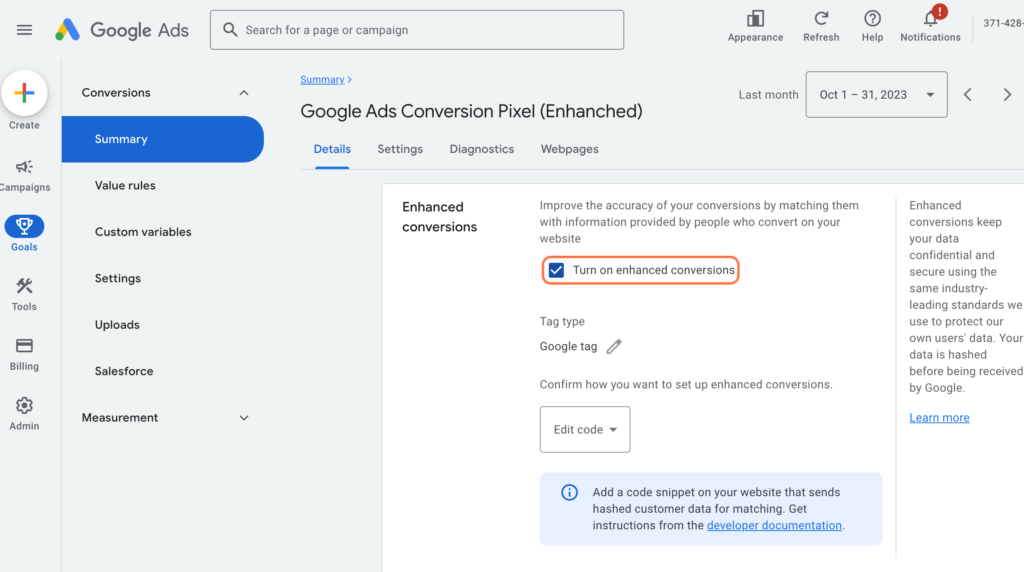
2. Data Layer variable aanmaken (Web Container)
Wanneer dit staat aangevinkt gaan we een Data Layer Variable aanmaken in GTM. Ga naar Google Tag Manager Web Container –> Variables –> New. Geef de Variable vervolgens een naam, bijvoorbeeld User properties.
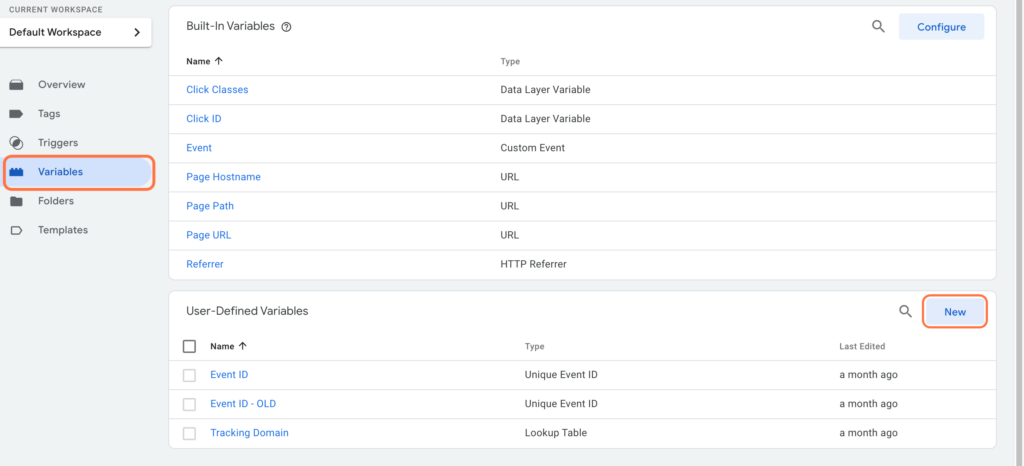
3. Data Layer variable instellen (Web Container)
Kies vervolgens Data Layer Variable als Variable Type door op Variable Configuration te klikken. Onder Data Layer Variable Name vul je de naam van de variabele in die je wilt lezen. Bij een standaard GA4-instelling verwijst dit vaak naar user properties, wat betekent dat de data layer informatie over gebruikers bevat. In veel gevallen wordt dit aangeduid als user_properties. Het is wel belangrijk om dit te controleren, want de exacte benaming kan variëren.
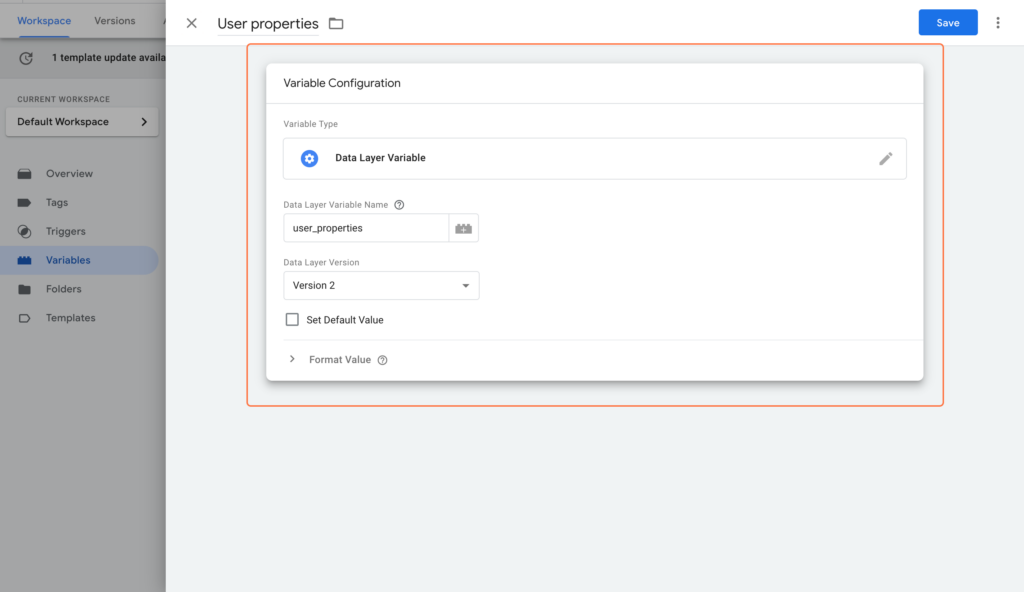
Voorbeeld data layer met user properties met data layer informatie:
window.dataLayer.push({
'event': 'purchase',
'ecommerce': {
'transaction_id': 'T12345',
'affiliation': 'Online Store',
'value': 69.98,
'currency': 'EUR',
'tax': 5.00,
'shipping': 5.00,
'coupon': 'TESTCOUPON',
'items': [{
'item_id': 'SKU12345',
'item_name': 'Cool T-Shirt',
'item_category': 'Apparel',
'item_variant': 'Blue',
'price': '19.99',
'quantity': 1
}],
'user_properties': {
'email': '[email protected]',
'phone_number': '+11234567890',
'address': {
first_name: 'John',
last_name: 'Doe',
street: '123 Lemon',
city: 'Some city',
region: 'FR',
country: 'NL',
postal_code: '12345',
},
}
}
});Om zeker te weten hoe jouw data layer is gestructureerd, moet je deze testen. Open de previewmodus van GTM en voer een test uit om te zien hoe de variabelen in jouw data layer worden genoemd. Test en ga naar het Event –> Container Loaded –> Data Layer en check dan hoe het er staat. Op deze manier kun je bevestigen of het inderdaad user_properties is of dat er een andere naam wordt gebruikt. Klik vervolgens op Save om de Variable op te slaan.
4. User-Provided Data Variable aanmaken (Web Container)
Wanneer je de Data Layer Variable hebt aangemaakt moet je deze koppelen aan een andere variable. Maak wederom een Variable aan. Geef deze vervolgens een naam, bijvoorbeeld: All user data.
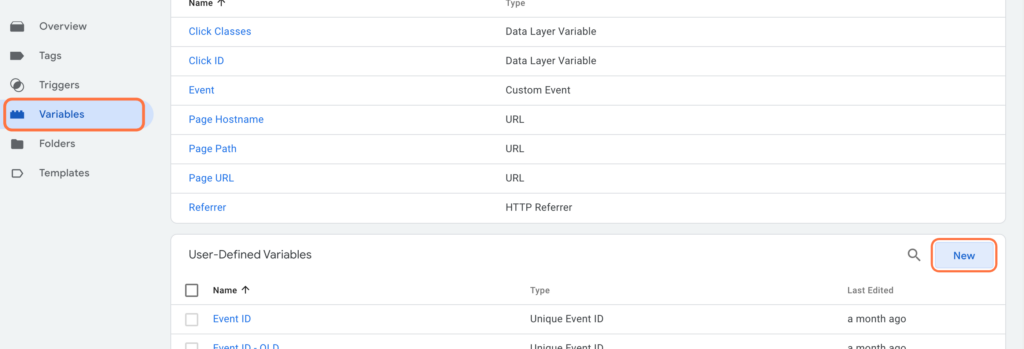
5. User-Provided Data Variable instellen (Web Container)
Kies onder Variable Type voor User-Provided Data. Kies vervolgens onder Type voor Code en voeg hier de zojuist gemaakte Variable toe (Stap 3) onder Data source.
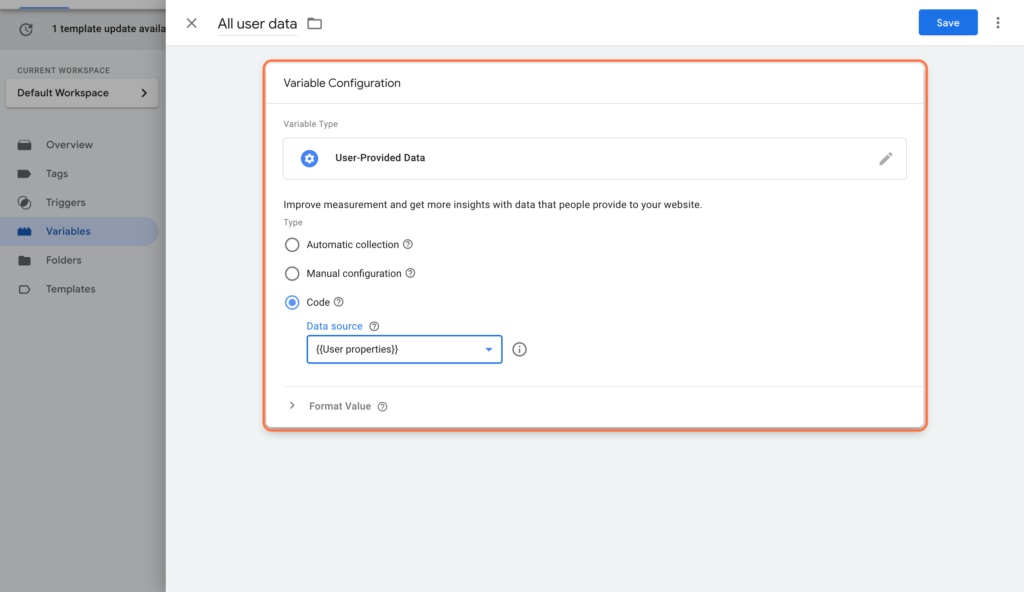
6. GA4 Event Tag (Web Container)
Ga naar Tags en ga naar het Event waar je Enhanced Conversions wilt gebruiken. In dit geval gebruiken we het Purchase Event. Heb je nog geen event aangemaakt? Bekijk dan onze blog over hoe je e-commerce events aanmaakt in Google Tag Manager.
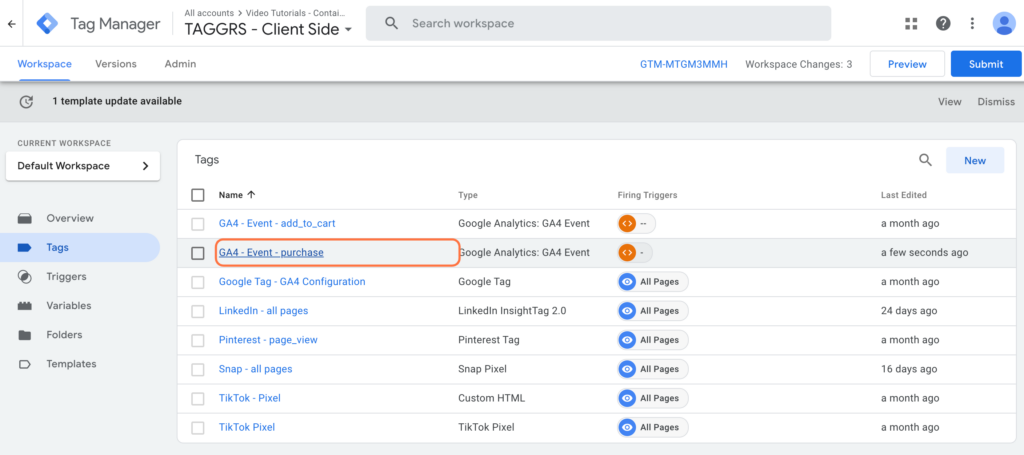
7. GA4 Event Tag instellen (Web Container)
Scroll naar Event Parameters en voeg hier vervolgens user_data toe en als Value de zojuist gemaakte variable (stap 4). Het werk in de Web Container is nu klaar.
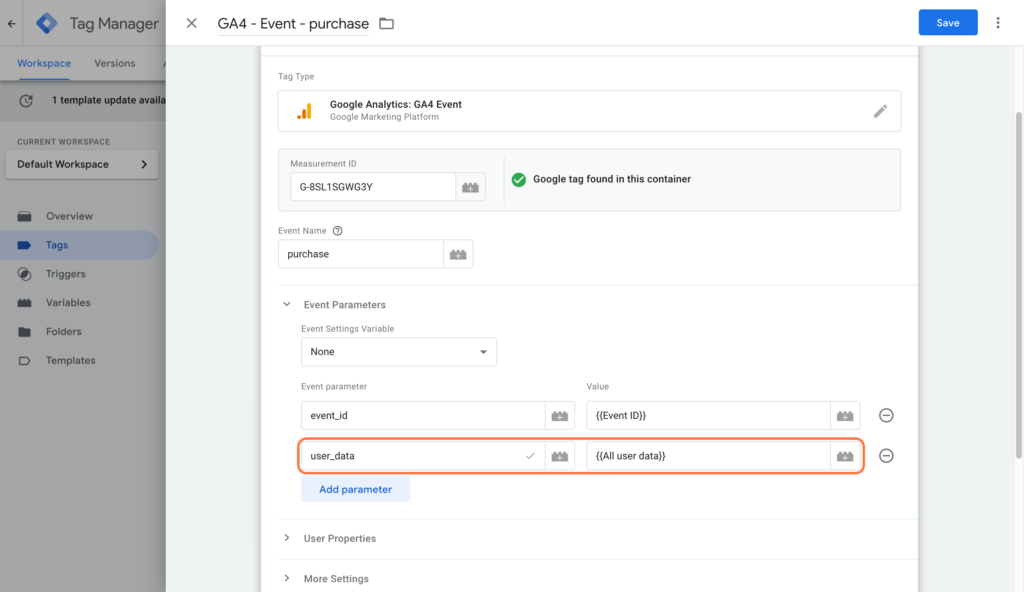
8. Conversion Tracking Tag (Server Container)
Vervolgens moeten we de Conversion Tracking Tag instellen in de Server Container. Ga naar Tags –> Conversion Tracking Tag. Als je deze nog niet hebt ingesteld ga dan naar de uitleg over Google Ads Conversion Tracking Tag.
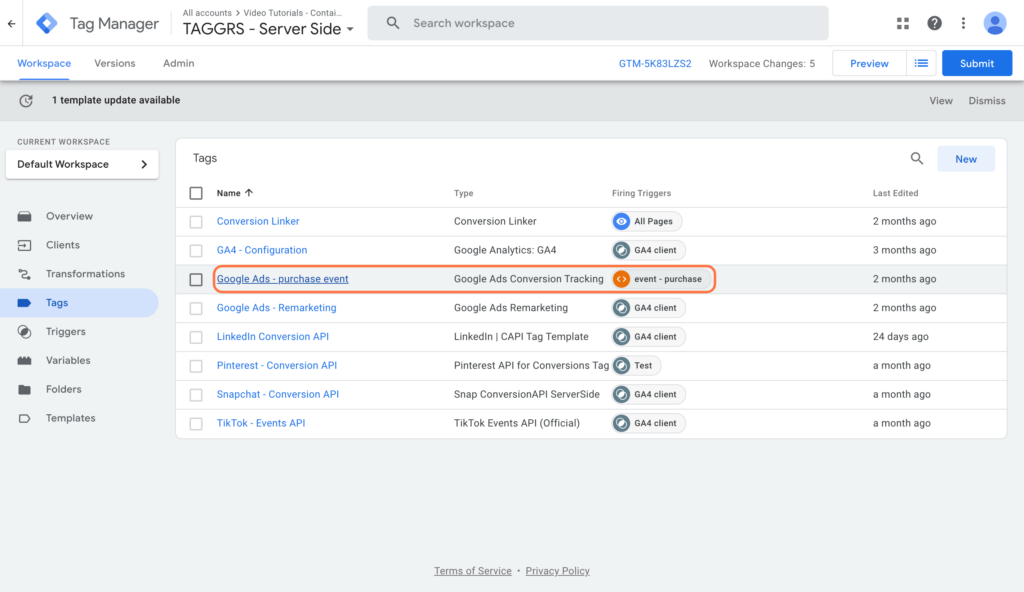
9. Conversion Tracking Tag instellen (Server Container)
Hier moet je een vinkje zetten bij Include user-provided data. Wanneer je op dit vinkje klikt in Google Tag Manager, geef je toestemming om de gegevens die bezoekers aan jouw website verstrekken, door te sturen van de server naar Google Ads. Hierdoor kun je in Google Ads gebruik maken van deze data.
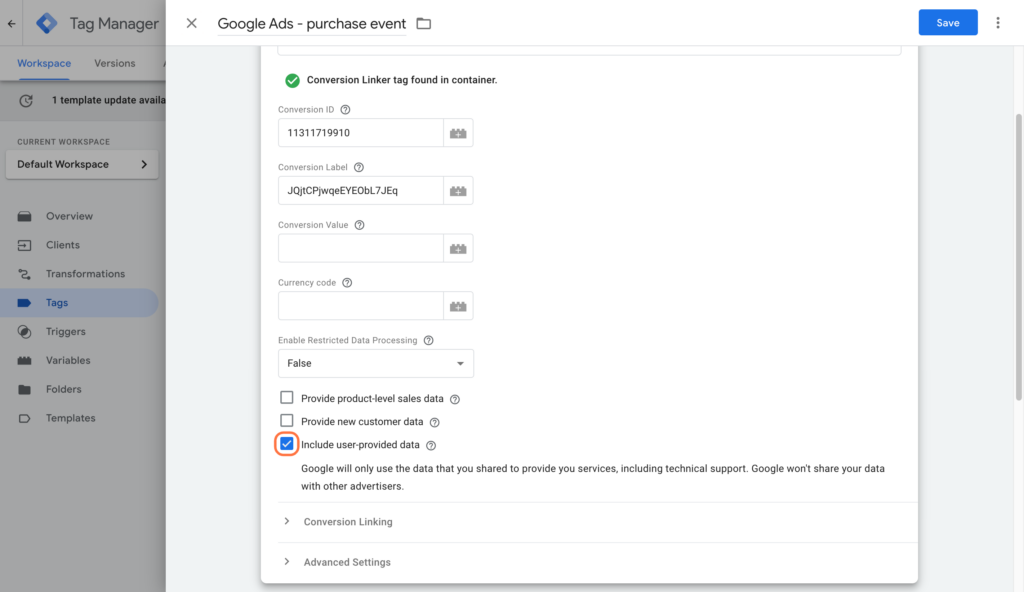
10. Testen Preview mode
Wanneer je Enhanced Conversions Server Side wilt testen, begin je met het uitvoeren van een Test Event op jouw website. Na het activeren van dit event (bijvoorbeeld Purchase), navigeer je naar het gedeelte Event Data in de Preview Modus van Google Tag Manager. Binnen deze data zoek je specifiek naar de term user_data. Het is belangrijk dat de informatie die je onder user_data ziet, correct is weergegeven zoals te zien is in onderstaande screenshot. Dit bevestigt dat de data juist is geconfigureerd en op de juiste manier naar Google Ads wordt verzonden. De weergave van deze data zou overeen moeten komen met onderstaand voorbeeld.

11. Checken Enhanced Conversions in Google Ads
Om te checken of Enhanced Conversions werkt kun je gaan naar Google Ads –> Conversions –> Conversie (purchase) –> Diagnostics. Hier zie je vervolgens de status van Enhanced Conversions staan. Let op: het kan 24 tot 48 uur duren voordat je hier een andere status te zien krijgt.
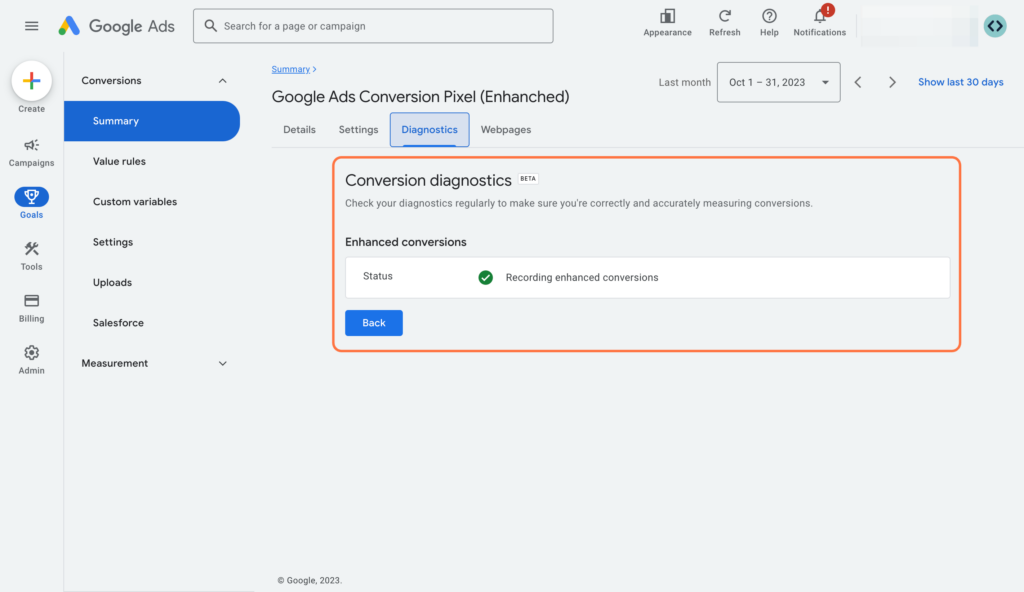
Conclusie
Nu je Google Ads Enhanced Conversions Server Side hebt ingesteld, heb je de mogelijkheid om je advertentiecampagnes naar een hoger niveau te tillen. Deze functie, gericht op het optimaliseren van conversiemetingen, legt de nadruk op first-party data. Hiermee biedt het een antwoord op de complicaties die ontstaan door het wegvallen van third-party cookies.
Veel gestelde vragen
Enhanced Conversions werkt niet via de server container
User_data parameter toevoegen aan GA4 event tag(s) in web container
Over de auteur

Ate Keurentjes
Server Side Tracking Specialist bij TAGGRS
Ate Keurentjes is een Server Side Tracking specialist bij TAGGRS. Hij heeft ervaring met verschillende Google Tag Manager concepten. Keurentjes redigeert en schrijft sinds 2023 over de nieuwste ontwikkelingen en trends in data verzameling / Server Side Tracking.